你会在Word文档中制作表格吗?
这里有三种方法可以制作:
第一种:框选法
点击插入选项卡,选择表格下拉按钮,根据需要框选要插入的表格区域 。
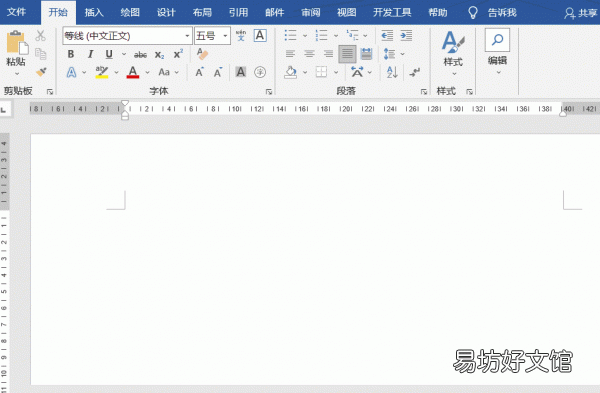
文章插图
第二种:插入法
依次点击插入-表格-插入表格,之后跳出插入表格对话框,手动输入需要的表格列数和行数,点击确定 。
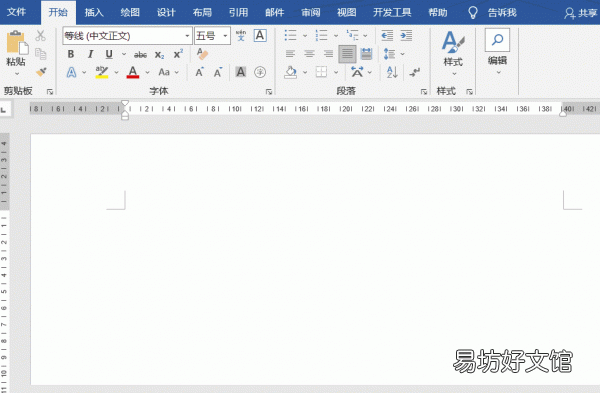
文章插图
第三种:绘制法
点击绘制表格按钮,这时文档上会出现类似铅笔的工具,这时直接绘制表格即可 。
若想退出绘制状态,这时可以直接按快捷键ESC键 。
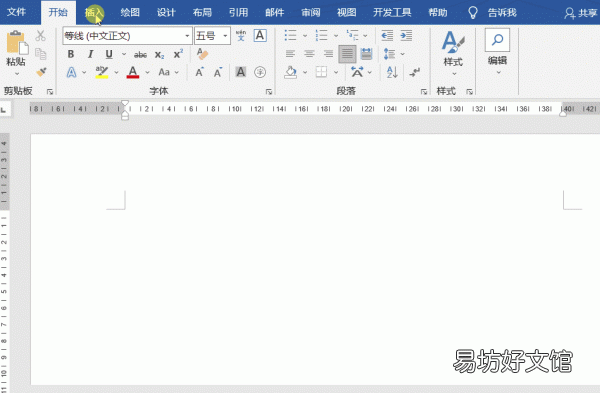
文章插图
懂了表格的绘制,接下来我们来了解使用表格过程中遇到的问题 。
1、为什么将表格框线设置为“无”,文档上还是显示横线,怎么回事?
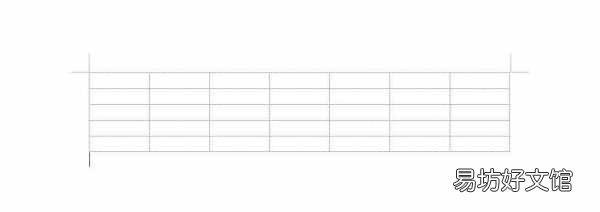
文章插图
点击表格工具——布局——查看网格线,点击一下即可删除虚线 。
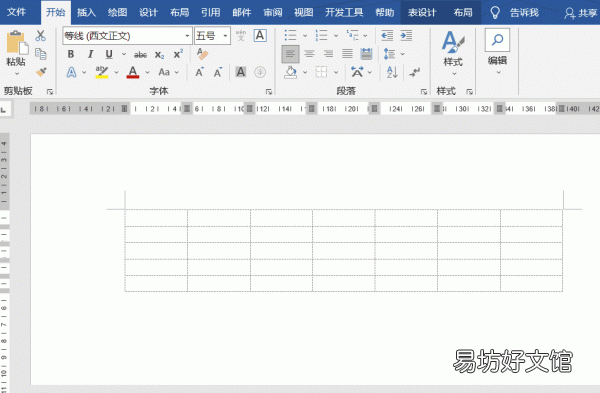
文章插图
2、如何合并单元格?
选中要合并的单元格,之后点击布局——合并——合并单元格 。
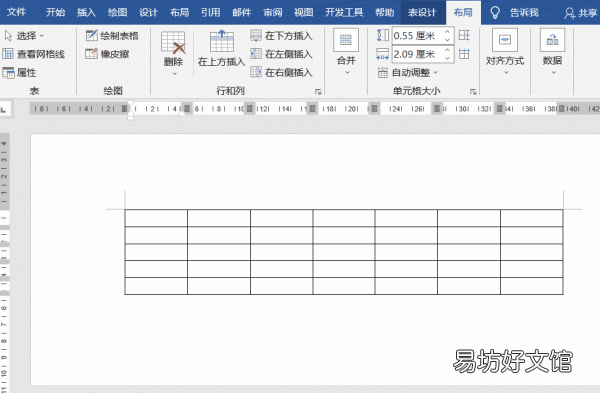
文章插图
如果想批量合并可以结合F4键,先按上述的方法合并的单元格,之后不要进行其他的操作,选中要合并区域,按F4键即可 。
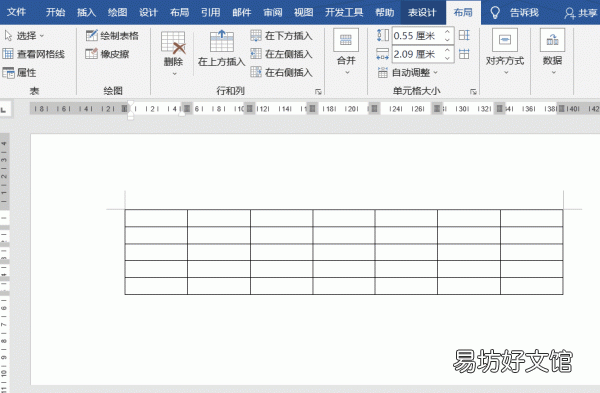
文章插图
3、如何设置不规则单元格?
选中单元格,将光标放在边框上等其变成双向箭头,左右移动即可 。
【教你在电脑上做表格全部教程 怎么用word做表格】

文章插图
推荐阅读
- 教你正确的触摸板使用方式 笔记本触摸板怎么右键
- 科目二曲线行驶教程是什么
- 专业素质包括哪些
- qq如何远程控制另一台电脑
- 3分钟教你保存到u盘详细步骤 怎么把手机视频导入u盘
- 一分钟教你在高德地图添加店铺位置 怎样在地图上定位自己的店铺位置
- 30秒教你一个电脑同时登陆多个微信 电脑怎么登陆两个微信
- 电脑上怎么合并音乐
- 一文教你地推和客户沟通的诀窍 地推怎么做最有效
- 手把手教你绑出2种超美蝴蝶结 风衣蝴蝶结怎么打视频慢动作




